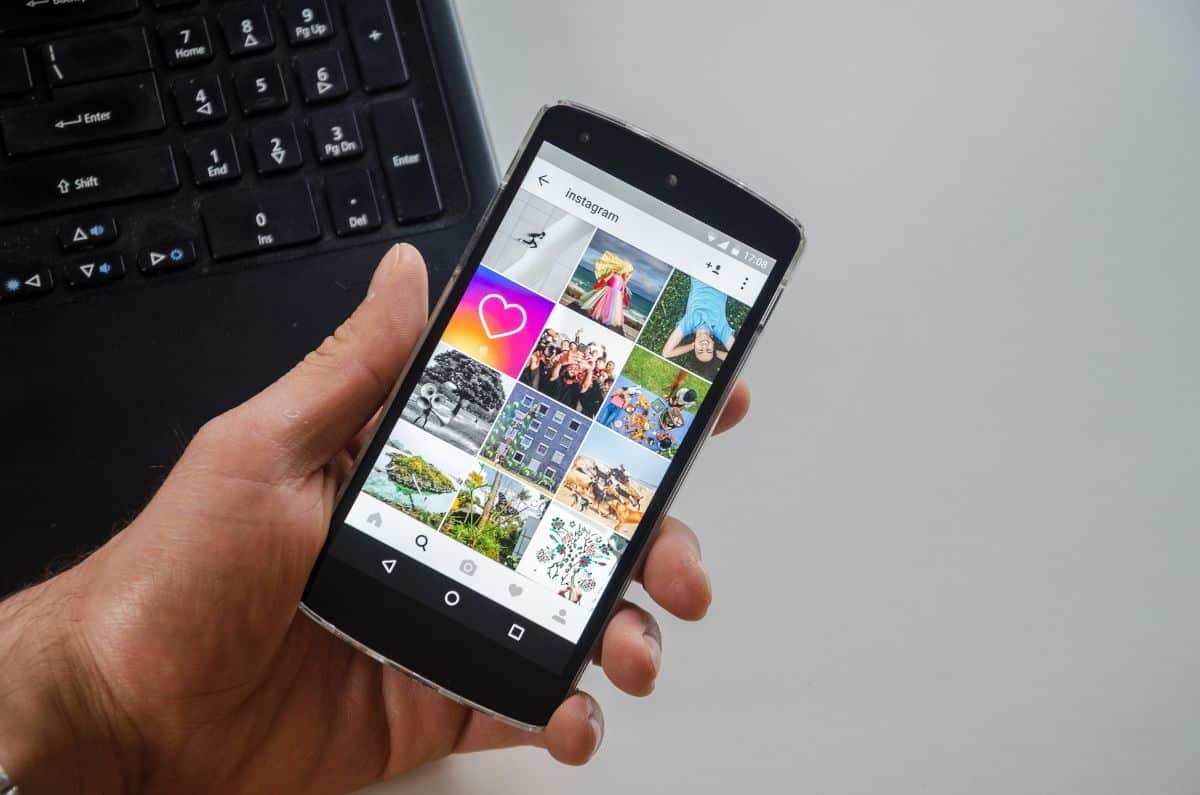
Gjør Instagram og dets varsler deg gal? Eller kanskje det er at de ikke hopper til deg, og du må være klar over dem alle? Uansett, i dag planlegger vi å snakke med deg om alt du trenger å vite om Instagram-varsler.
Hva som står i varslingsmenyen, hvordan den fungerer, hvordan du aktiverer den og hva du skal gjøre når den ikke dukker opp er punktene vi finner viktigst og som vil fungere som praktisk informasjon for deg. Skal vi starte?
Hvordan Instagram-varsler fungerer
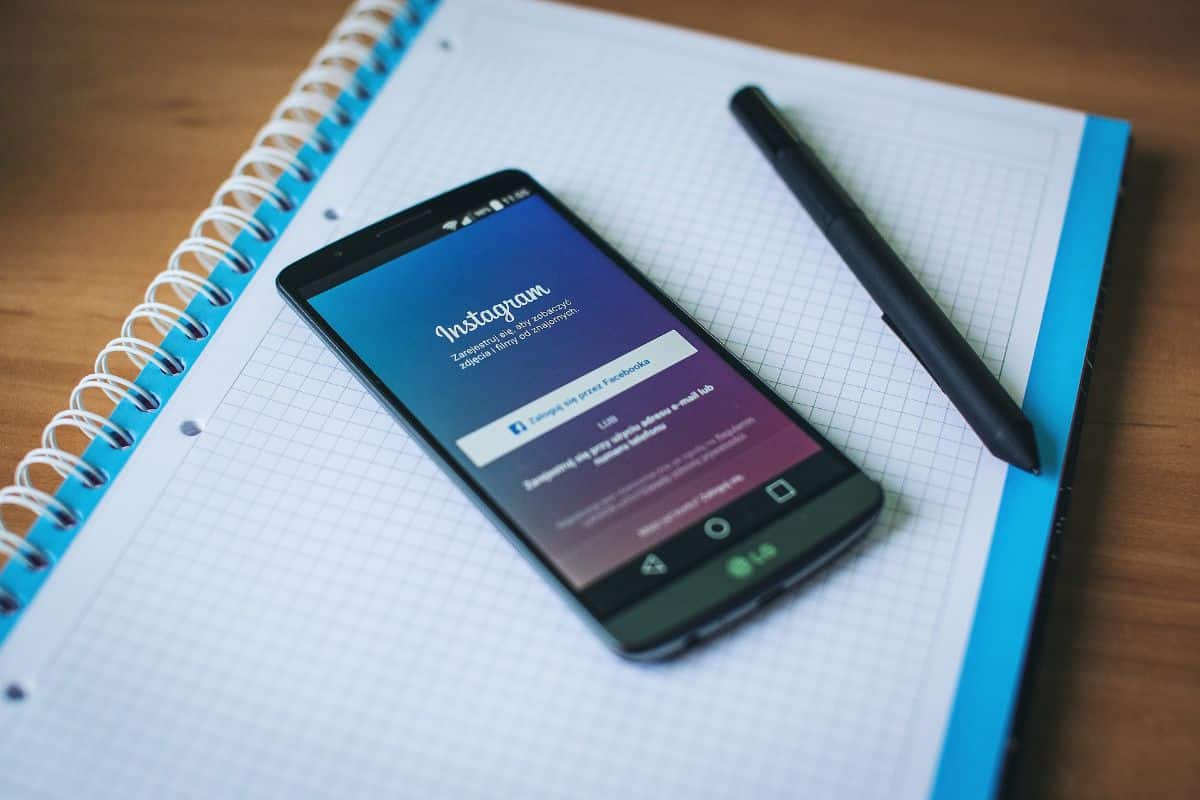
Instagram-varsler fungerer som varsler som gir deg beskjed når noe skjer på Instagram-kontoen din eller kontoene til personene du følger. Når du slår på varsler for en bestemt handling, Instagram varsler deg i sanntid gjennom et varsel eller en melding i appen. Den vil med andre ord holde deg oppdatert med alt som skjer på kontoen din eller på kontoen til de du følger.
Hvis du for eksempel slår på varsler for "liker og kommentarer", Instagram vil varsle deg hver gang noen liker eller kommenterer et av innleggene dine. På denne måten kan du raskt svare på kommentarer og opprettholde en dialog med følgerne dine.
I tillegg gir varsler deg også beskjed når noen har merket deg i et innlegg, når du har blitt nevnt i en kommentar eller historie, og når noen har begynt å følge kontoen din. Du kan også motta varsler når noen har sendt deg en direkte meldingsforespørsel eller har svart på en historie du har lagt ut.
Husk nå at mens Instagram-varsler kan være nyttige for å holde deg oppdatert på aktiviteten på kontoen din, kan det være overveldende å få for mange.. Det er greit å være oppmerksom på de sosiale nettverkene dine, men disse bør ikke være sentrum i hverdagen din. Hvis du merker at du ikke kan slutte å se på mobilen på jakt etter varsler, eller at du er hektet hele dagen og til og med blir engstelig for å motta så mange, bør du vurdere å ta en pause fra nettverkene. Tro det eller ei, vil din mentale helse takke deg.
Også du kan sette en tidsplan å være oppmerksom på å forlate fritiden for å nyte det virkelige liv og ikke virtuell.
Hva vises i Instagram-varslingsmenyen

Før jeg gir deg nøklene til slå Instagram-varsler på eller av Det er viktig å vite hva du skal finne i den menyen.
For å gjøre dette må du gå til bunnen, der bildet ditt vises (til høyre). Deretter må du gi, øverst til høyre, ikonet med horisontale striper.
Der må du angi konfigurasjon. Og så i varsler. Som standard aktiverer Instagram push-varsler, det vil si de som vil hoppe selv når mobilen er med skjermen låst.
Du kan enkelt fjerne disse ved å sette dem på pause i den menyen. Men rett under har du en som sier "innlegg, historier og kommentarer". Dette hjelper deg uavhengig å vite hvilken type varsler du ønsker: hvis jeg liker deg, følger og følgere, meldinger, videoer, Instagram...
Slik aktiverer du Instagram-varsler
Nå som vi har gjort grunnlaget klart, skal vi fortelle deg hva som er trinn du bør følge for å aktivere Instagram-varsler. Faktisk vil det tjene deg både å aktivere dem og å deaktivere dem.
Disse trinnene er som følger:
- Åpne Instagram-appen på mobilenheten din og sørg for at du er logget på kontoen din.
- Klikk på profilen din nederst til høyre på skjermen.
- I øvre høyre hjørne av skjermen klikker du på ikonet med tre horisontale linjer for å få tilgang til menyen.
- I menyen, bla ned og velg "Innstillinger".
- Velg "Varsler" fra listen over Innstillinger.
- Du vil se flere varslingsalternativer, inkludert «Liker og kommentarer», «Nye følgere» og «Direktemeldingsforespørsel». Slå på varslene du vil motta.
Når du har slått på varslene du ønsker, må du sørge for at varslingsinnstillingene på mobilenheten din også lar Instagram sende deg varsler. Dette er et av de vanlige problemene for ikke å motta varsler (selv om det er flere, som du vil se nedenfor).
Hvorfor får jeg ikke Instagram-varsler: hva skal jeg gjøre
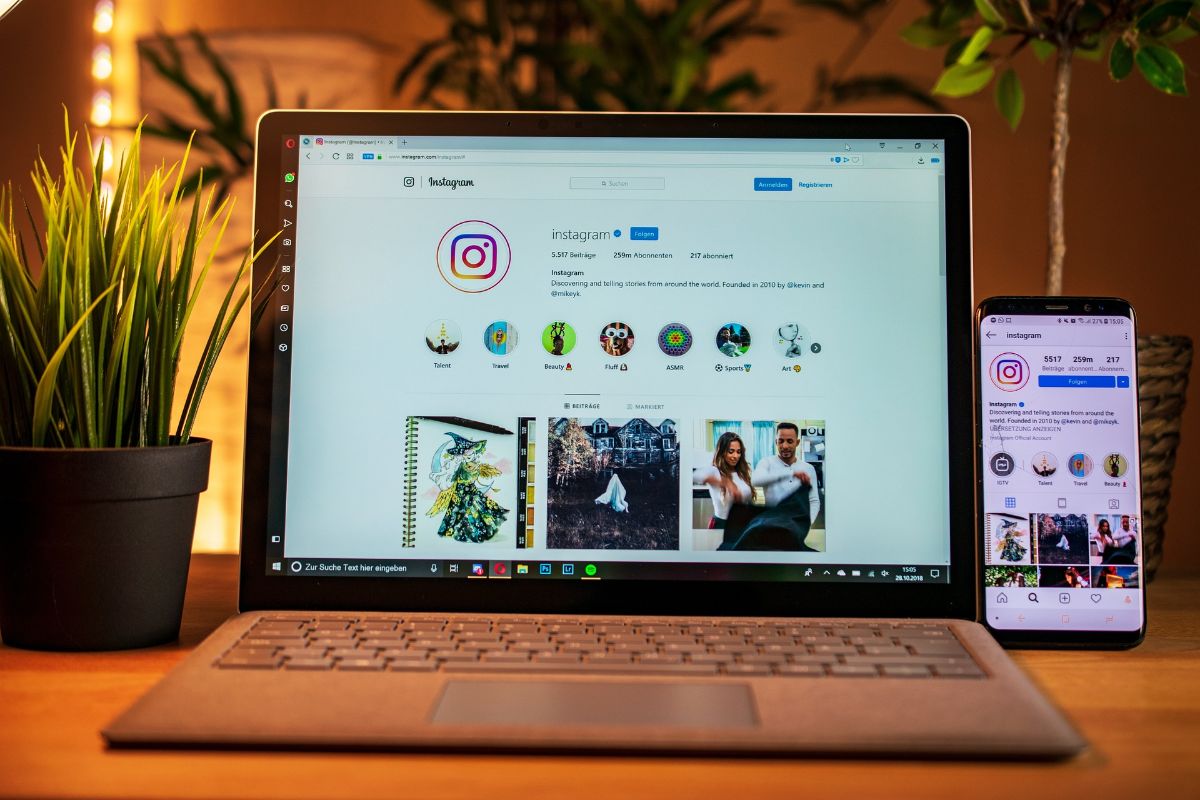
Som vi fortalte deg før, kan det til og med skje I tilfelle du har aktivert Instagram-varsler, vil de ikke vises for deg. Og hvis det skjer, er noen av løsningene du kan bruke følgende:
- Sjekk smarttelefonens varslingsinnstillinger: Sørg for at Instagram-varsler er slått på i innstillingene for mobilenheten din. Du kan gjøre dette ved å gå til delen for varslingsinnstillinger på enheten din og sørge for at Instagram-appen har lov til å sende varsler.
- Sjekk varslingsinnstillingene i Instagram-appen: Du må se om varslene er aktive i Instagram-applikasjonen. For å gjøre det, åpne appen, gå til profilen din, trykk på ikonet med tre linjer øverst til høyre, og velg deretter «Innstillinger» og «Varsler». Der kan du se og aktivere varslene du ønsker å motta. Du må rett og slett se at de virkelig er aktive (det kan være at det har skjedd noe med appen som ikke registrerte alternativene du har fortalt den, eller at du ikke har angitt noen varsler du nå ønsker å motta).
- Har du internett?: Det er mulig at det er et problem med Internett-tilkoblingen din, enten fordi den ikke er koblet til WiFi eller et datanettverk. Selv om det står at den er tilkoblet, test den ved å åpne nettleseren og se etter noe. Noen ganger forteller den deg at du har en tilkobling, men ikke tillatelse til Internett.
- Start appen på nytt: Noen ganger kan omstart av Instagram-appen fikse varslingsproblemer. Lukk appen og åpne den på nytt.
- Installer appen på nytt: Hvis trinnene ovenfor ikke løser problemet, kan du prøve å avinstallere og installere Instagram-appen på nytt. Dette kan løse eventuelle feil som påvirker varsler.
- Slå av og på mobilen: Vi pleier å ha mobiltelefoner på 24 timer i døgnet, alle dager i året. Men noen ganger hjelper det å slå dem av hele systemet til å starte på nytt jevnt. Prøv å gjøre det for å se om det tilbakestiller Instagram-appen.
Har du flere spørsmål om Instagram-varsler? Du kan bruke kommentarene til å legge dem inn, og vi vil prøve å gi deg en løsning. Men fremfor alt, husk at hvis kontoen din er veldig aktiv, trenger du kanskje ikke legge inn så mange varsler slik at det ikke plager deg i det daglige eller at du ender opp med dem. Det er bedre å holde mellomrommene adskilt.